COUNTIF 함수는 함수 이름에서 짐작할 수 있듯이 특정 조건에 맞는 셀의 개수를 구하는 함수입니다. SUMIF 함수와 비슷한 면이 있는데 SUMIF 함수는 조건에 맞는 셀의 "합계"를 구하는 함수였다면, COUNTIF 함수는 조건에 맞는 셀의 "개수"를 구할 수 있습니다.
COUNTIF 함수는 두 가지 인수로 구성됩니다.
=COUNTIF(Range, Criteria)
첫 번째 인수 Range는 조건에 맞는 셀의 개수를 구할 범위입니다.
두 번째 인수 Criteria는 개수를 구할 셀들을 판별한 조건입니다.

이런 표가 있을 때 COUNTIF 함수를 이용하여 국어 점수가 90점 이상인 학생의 수를 구해보겠습니다.

G3셀에 '=COUNTIF(B4:B26,">=90")'를 입력한 결과 국어가 90점 이상인 학생의 수가 나타납니다. 여기서 첫 번째 인수 'B4:B26'은 조건에 맞는 셀의 개수를 구할 범위, 두 번째 인수 ">=90"은 개수를 구할 셀들을 판별하는 조건입니다.
조건에 부등호를 넣을 때 초과는 ">", 미만은 "<", 이상은 ">=", 이하는 "<="를 이용하시면 됩니다.
이번에는 국어 점수가 100점인 학생의 수를 구해보겠습니다.

'=COUNTIF(B4:B26,100)'를 입력하면 B4:B26의 범위에서 값이 100인 셀의 개수를 구합니다. 즉 국어가 100점인 학생의 수를 나타냅니다.
(조건을 입력할 때 숫자의 경우에는 따옴표(" ") 없이 입력해도 됩니다.)
100점인 학생의 수를 구하는 것처럼, 100점이 '아닌' 학생의 수도 구할 수 있습니다.

비교 연산자 "<>"를 입력하면 '같지 않음'의 뜻이 됩니다. 즉 '=COUNTIF(B4:B26,"<>100")' 수식은 B4:B26의 범위에서 '100이 아닌' 셀의 개수를 구하는 수식입니다.
두 번째 인수로 비교 연산자나 숫자가 포함된 조건을 넣을 수 있지만 텍스트를 직접 입력하거나 텍스트가 입력되어 있는 셀을 조건으로 입력할 수도 있습니다.
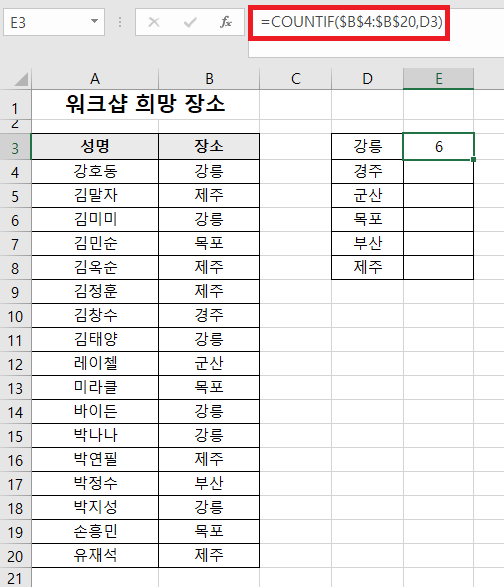
E3셀에 '=COUNTIF($B$4:$B$20,D3)'를 입력하여 B4:B20의 범위에서 값이 '강릉'인 셀의 개수를 구할 수 있습니다.
수식을 입력한 다음 E8셀 까지 드래그했을 때 첫 번째 인수인 범위가 바뀌면 안 되므로 절대 참조로 입력합니다.
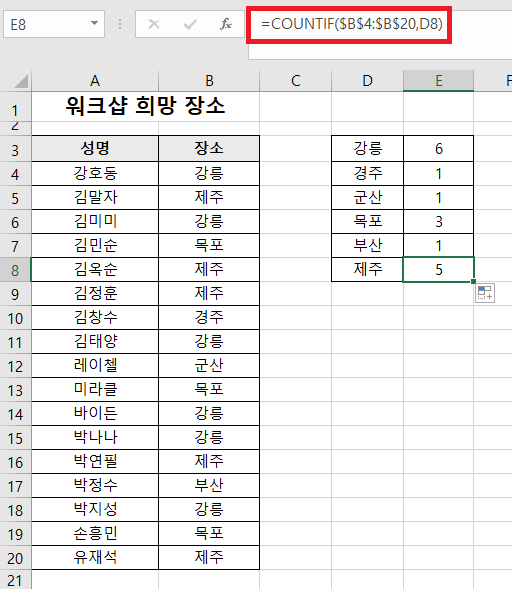
E3셀을 드래그하여 E8까지 수식을 채워 넣으면 B4:B20의 범위에서 각 셀(D3:D8)의 개수를 구할 수 있습니다.
'업무 지식 > 엑셀 함수' 카테고리의 다른 글
| [엑셀] MAX, MIN 함수로 최댓값과 최솟값 구하기 (0) | 2023.02.23 |
|---|---|
| [엑셀] COUNTIFS 함수로 두 가지 이상의 조건에 맞는 셀의 개수 구하기 (0) | 2023.02.19 |
| [엑셀] COUNTA, COUNTBLANK 함수로 비어 있지 않은 셀과 비어 있는 셀의 개수 구하기 (0) | 2023.02.17 |
| [엑셀] SUMIFS 함수로 두 가지 이상의 조건에 맞는 셀의 합계 구하기 (0) | 2023.02.16 |
| [엑셀] SUMIF 함수로 조건에 맞는 셀의 합계 구하기 (0) | 2023.02.15 |




댓글